Czy słuchanie twojego ulubionego komentarza do gry w języku niemieckim lub francuskim wydaje się czasami nudne? Masz dość szukania napisów wideo lub audio, które pasują do Twojego ulubionego klipu wideo? A może dodasz swój głos zamiast oryginalnego?
Czy kiedykolwiek wyobrażałeś sobie scenariusz słyszenia Twojego głosu w ulubionym filmie lub klipie wideo? Czy to brzmi niesamowicie? Tak, tak właśnie dzieje się za ekranami „Dubbing wideo Przemysł wygląda. Eksperci od dubbingu wideo odgrywają kluczową rolę w udostępnianiu filmu lub treści wideo w językach międzynarodowych, aby stały się dostępne dla różnych odbiorców na całym świecie.
Możesz również polubić oprogramowanie do kopiowania Best 6.
Kopiowanie wideo to trwający trend w mediach, który pozwala dodać swój głos do filmu i pomaga dzielić się nim z przyjaciółmi lub grupą. Oryginalna ścieżka dźwiękowa jest usuwana i zastępowana nową w procesie zwanym „revoicing”. Technika kopiowania wideo jest procesem czasochłonnym i droższym. Również jakość musi być na najwyższym poziomie, aby zapewnić odpowiednią prezentację publiczności. Ale obecnie różne ulepszenia technologiczne ułatwiają ten proces. Przewiń w dół i przejrzyj ten artykuł, aby dowiedzieć się, jak skopiować film swobodnie.
- Część 1:Jak z łatwością kopiować wideo:przewodnik krok po kroku
- Część 2:Wskazówki dotyczące kopiowania wideo dla początkujących
Jak łatwo skopiować wideo:przewodnik krok po kroku
Zanim zaczniesz kopiować do filmu, powinieneś stworzyć treść i przygotować się z tonem głosu i stylem odpowiadającym filmowi, który chcesz skopiować w języku ojczystym lub w innych językach. Możesz uzyskać dostęp do różnych samouczków lub pomysłów i przygotować się przed nagraniem filmu z internetu. Jeśli jednak jesteś początkującym, mamy dla Ciebie kilka wskazówek na nadchodzące sesje. Bądź na bieżąco!
W tym momencie zaproponowałem wprowadzenie oprogramowania o nazwie Filmora od Wondershare, doskonałego narzędzia do realizacji wszystkich procesów związanych z wideo. Użytkownicy na całym świecie bardzo polecają Filmora, aby przeniósł wszystkie funkcje edycji wideo, ponieważ jest wyposażony w różne funkcje. Pomaga odkryć twoje umiejętności edycji, dodaje obraz do twojej wyobraźni i wzmacnia twoją kreatywność.
- Obsługa edycji 4K jest istotną częścią Filmory, która umożliwia edycję i eksportowanie filmów w wysokiej rozdzielczości.
- Wiele warstw klipów wideo jest możliwe dzięki funkcji obrazu w obrazie (PIP).
- Dodaj efekty specjalne do tła i zielonego ekranu za pomocą klawisza Chroma.
- Doświadczasz poruszenia aparatu podczas ulubionego pikniku? Filmora z łatwością stabilizuje Twój film i eliminuje takie efekty z Twojego filmu.
- Nagrywanie ekranu, separacja dźwięku, korektor dźwięku, podzielony ekran, 3D Lut, Tilt Split i mikser audio to dodatkowe funkcje Filmora od Wondershare.
Czy jesteś gotowy, aby dodać swój głos do ulubionego klipu wideo? Oto przewodnik krok po kroku, jak skopiować wideo za pomocą Wondershare Filmora. Technika nagrywania narracji najpierw, a następnie dodania jej do filmu jest w wielu przypadkach najlepszym sposobem, ponieważ brzmiałoby to naturalnie.
Krok 1:Podłącz mikrofon do komputera
W pierwszym kroku podłącz mikrofon do komputera.
Krok 2:Odwiedź Nagraj narrację
Zainstaluj i uruchom oprogramowanie Filmora i kliknij „Nowy projekt” w oknie powitalnym. Przejdź do zakładki Nagraj i kliknij opcję „Nagraj narrację”.
Możesz kliknąć ikonę mikrofonu i rozpocząć nagrywanie głosu. Po zakończeniu kliknij ponownie ikonę, a nagrany plik pojawi się na ekranie.
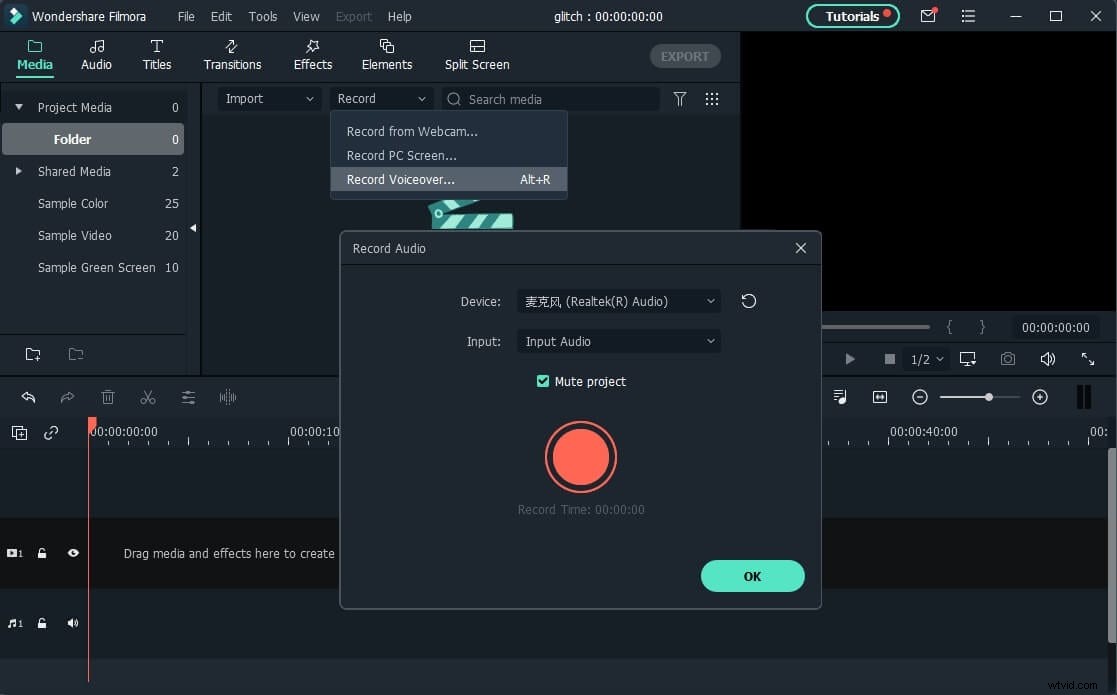
Krok 3:Edytuj pliki nagrań
Teraz edytuj nagrany plik narracji, po prostu klikając ścieżkę, a zostaniesz przekierowany do nowego okna z różnymi opcjami edycji dźwięku, takimi jak wysokość, głośność, prędkość itd.
Krok 4:Utwórz tytuł
W tym momencie narracja spotyka się z synchronizacją wideo zarówno wideo, jak i nagranego dźwięku. Zaimportuj i przeciągnij i upuść docelowy klip wideo we właściwej pozycji.
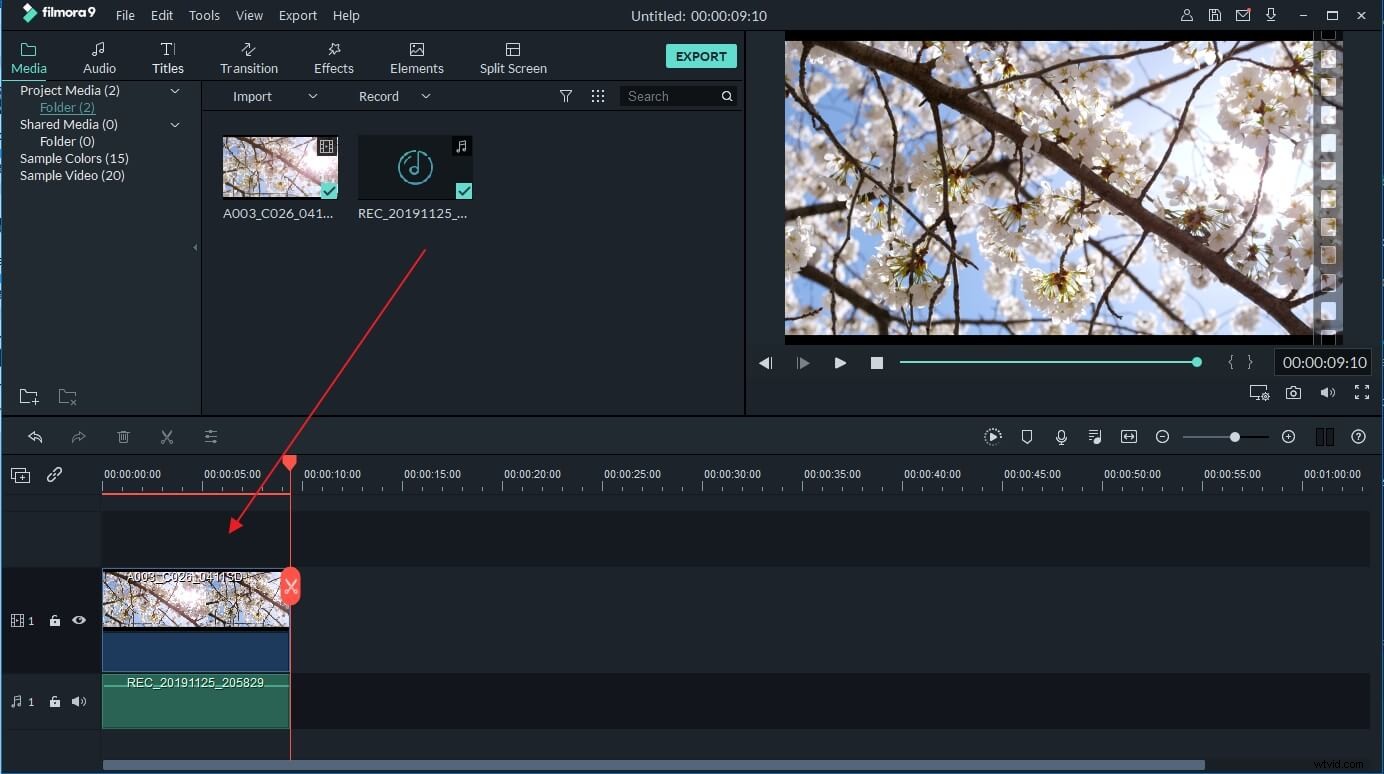
Co powiesz na tytuł swojego klipu wideo? Możesz dodać swój ulubiony tytuł do filmu, klikając kartę „Tytuł” i wybierając odpowiedni tytuł odpowiedni dla klipu.
Krok 5:Podgląd i eksport do oglądania
Możesz wyświetlić podgląd wideo i „wyeksportować” je, gdy są spełnione. Filmora pozwala zapisywać plik w różnych formatach i udostępniać je bezpośrednio w YouTube lub dowolnym innym mediach społecznościowych. Można nagrać na DVD lub oglądać też w telewizji.
Hej, udało Ci się samodzielnie skopiować swój ulubiony film i czy nie jest to łatwe? Filmora z Wondershare umożliwiła to.
Wskazówki dotyczące kopiowania wideo dla początkujących
Chociaż dubbing wideo jest tłumaczeniem treści wideo na inne języki, wymaga prawidłowej synchronizacji, w przeciwieństwie do oryginalnego dźwięku i odrobiny wkręcania. Czy jesteś nowicjuszem w świecie mediów? Czy dubbing wideo jest najciekawszą częścią uboczną, którą chcesz dalej odkrywać? Są też konkretne wskazówki, które mogą Ci pomóc.
- Aby uzyskać wyraźny i wysokiej jakości dźwięk z dubbingiem, głos za dźwiękiem powinien być trafny. zachowaj spokój, abyś mógł mówić konsekwentnie i mieć jasność.
- Gdy oryginalny głos słabnie, oryginalność musi być utrzymywana przy życiu, a zatem twoje umiejętności modulacji głosu powinny być odpowiednie.
- Musisz umieścić mikrofon we właściwej pozycji, tak aby nagranie mogło zignorować hałas otoczenia.
- Twój akcent ma największe znaczenie i musi być zsynchronizowany z ruchami ust w filmie.
- Jeśli chcesz dodać napisy, upewnij się, że poruszają się one wraz z filmem.
Wniosek
Video dubbing to nowa i wyjątkowa technologia, która w dużym stopniu zawładnęła przemysłem filmowym i rozrywką. Czy jesteś podekscytowany możliwością nagrania klipu wideo z dubbingiem? Tak więc, nie zastanawiając się zbyt wiele, zróbmy to z Filmorą już dziś! Teraz możesz łatwo utworzyć klip głosowy, gdy wiesz, jak skopiować wideo, a ten artykuł jest o tym wszystkim.
